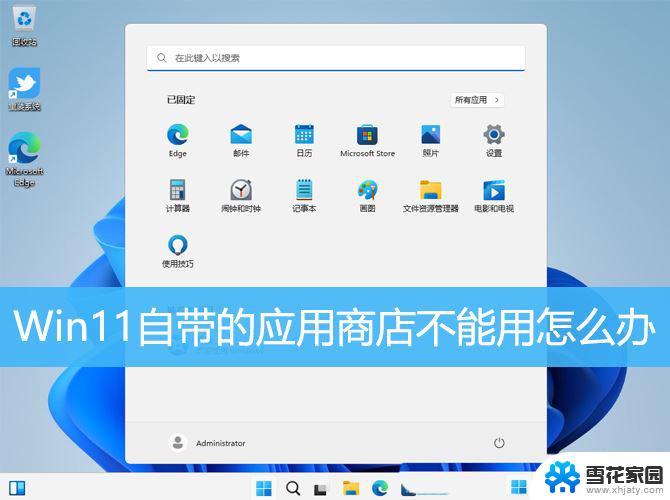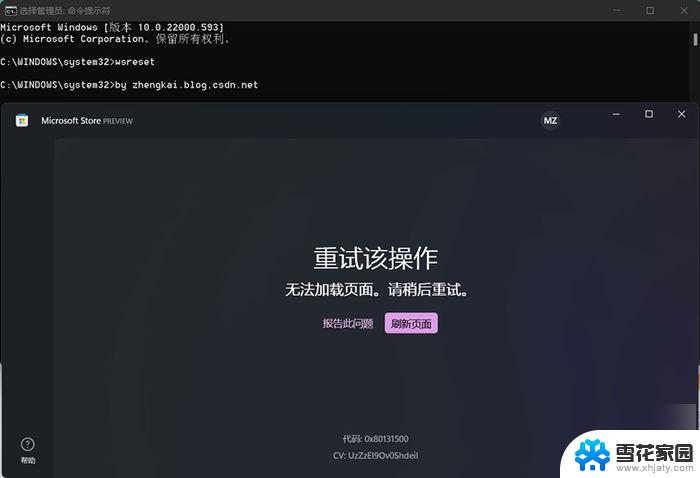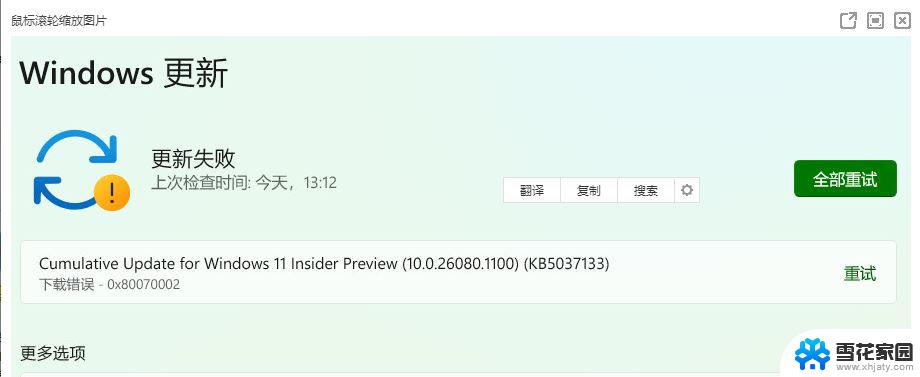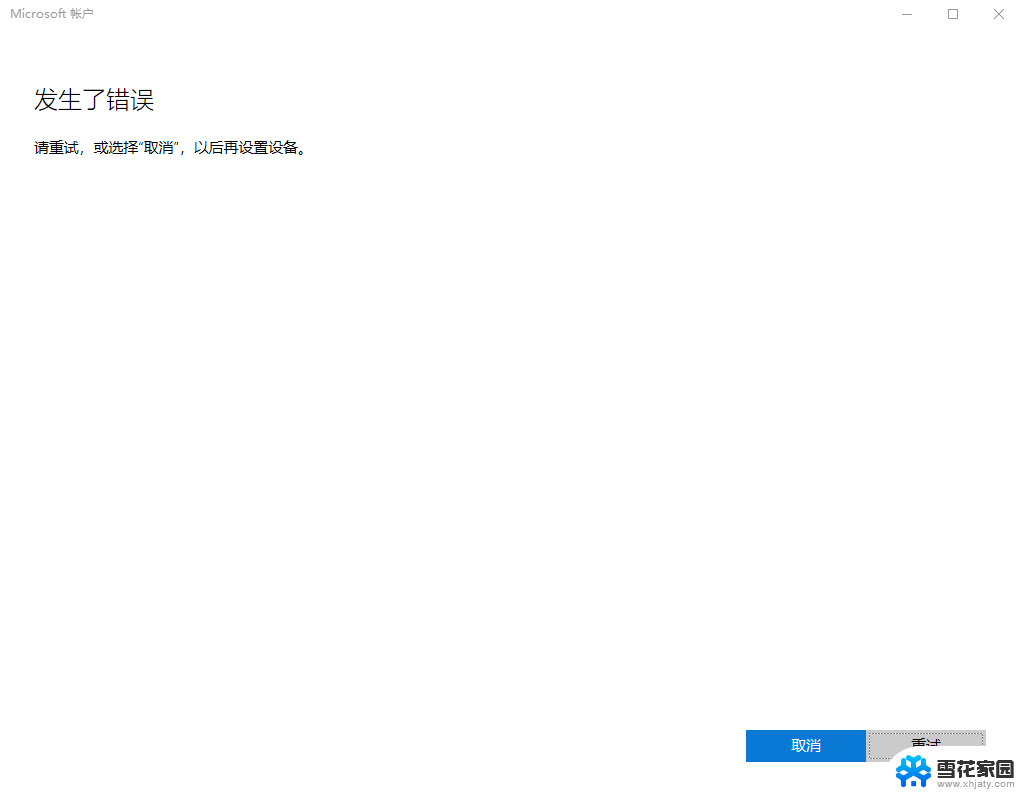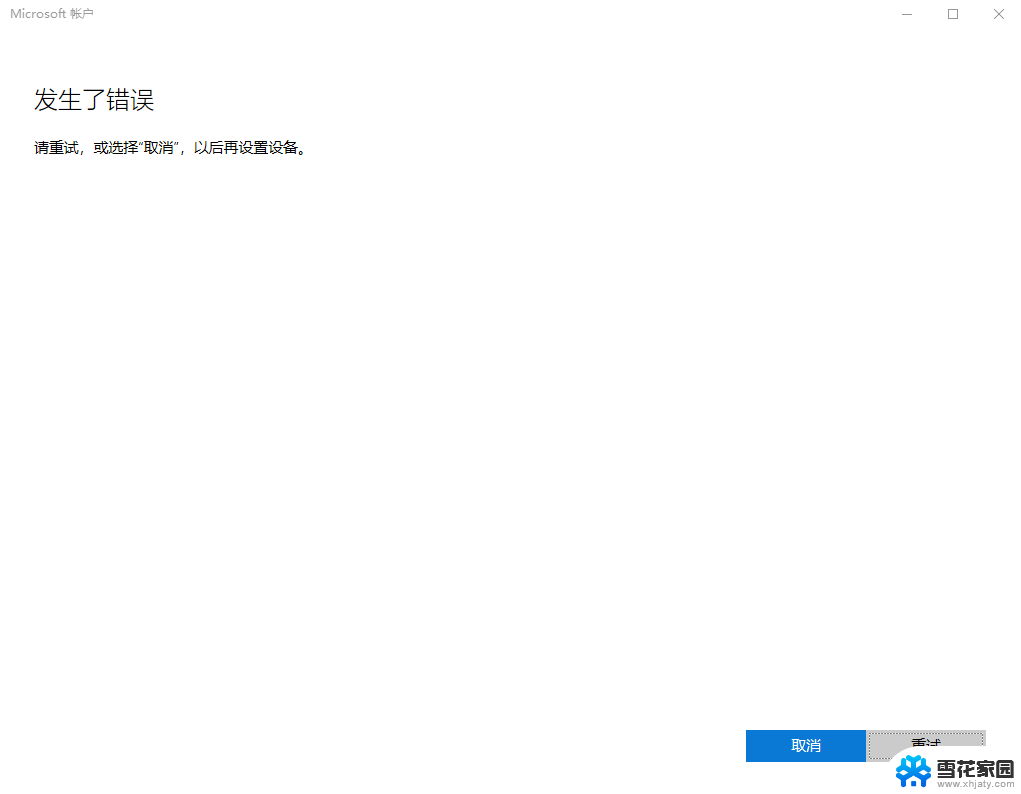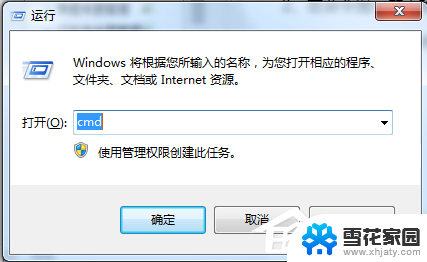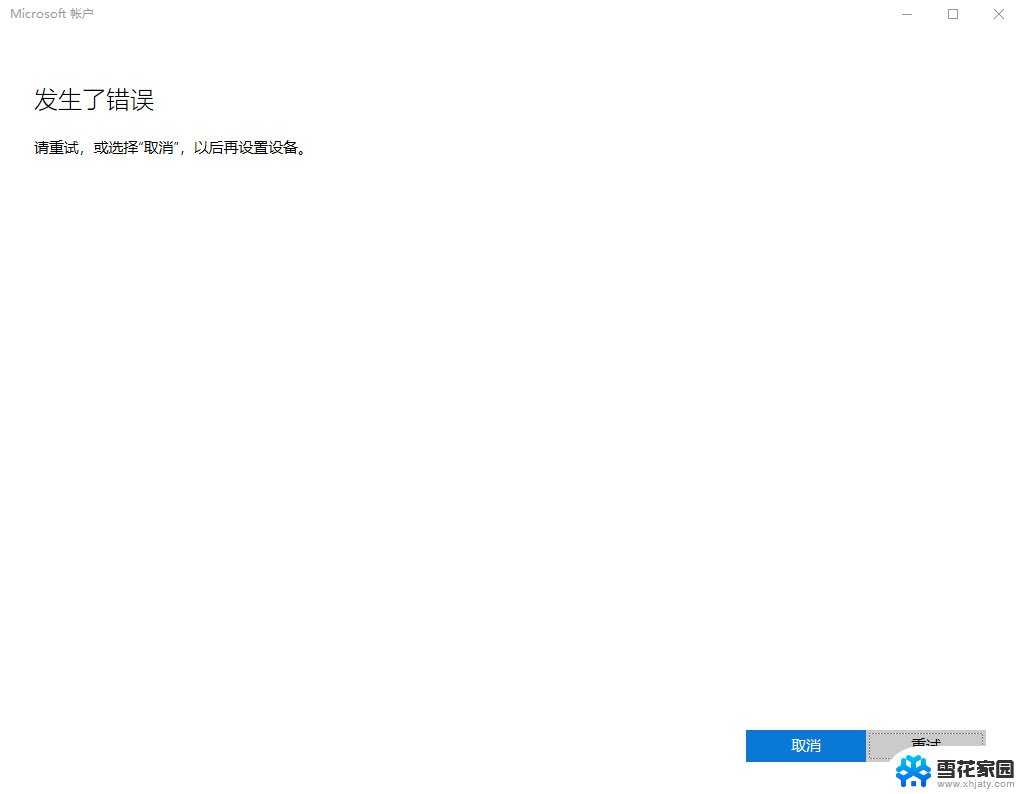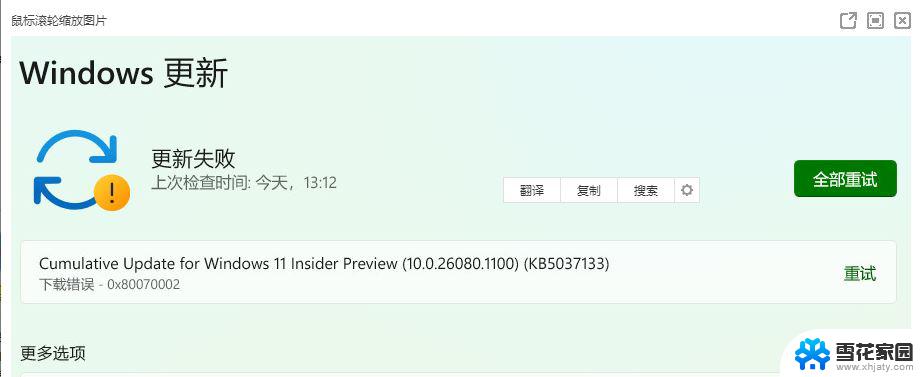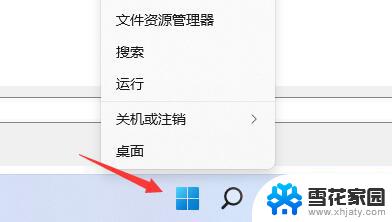win11应用商店提示 我们这边出了错 微软商店提示出错解决方法
最近有用户反映在使用Win11应用商店时遇到了一些问题,出现了错误提示,微软商店提示出错可能会影响到用户的正常使用体验,但是不用担心,我们可以通过一些方法来解决这个问题。接下来我们将详细介绍一些解决方法,帮助大家顺利解决这个困扰。愿大家能够顺利使用Win11应用商店,享受更好的使用体验。
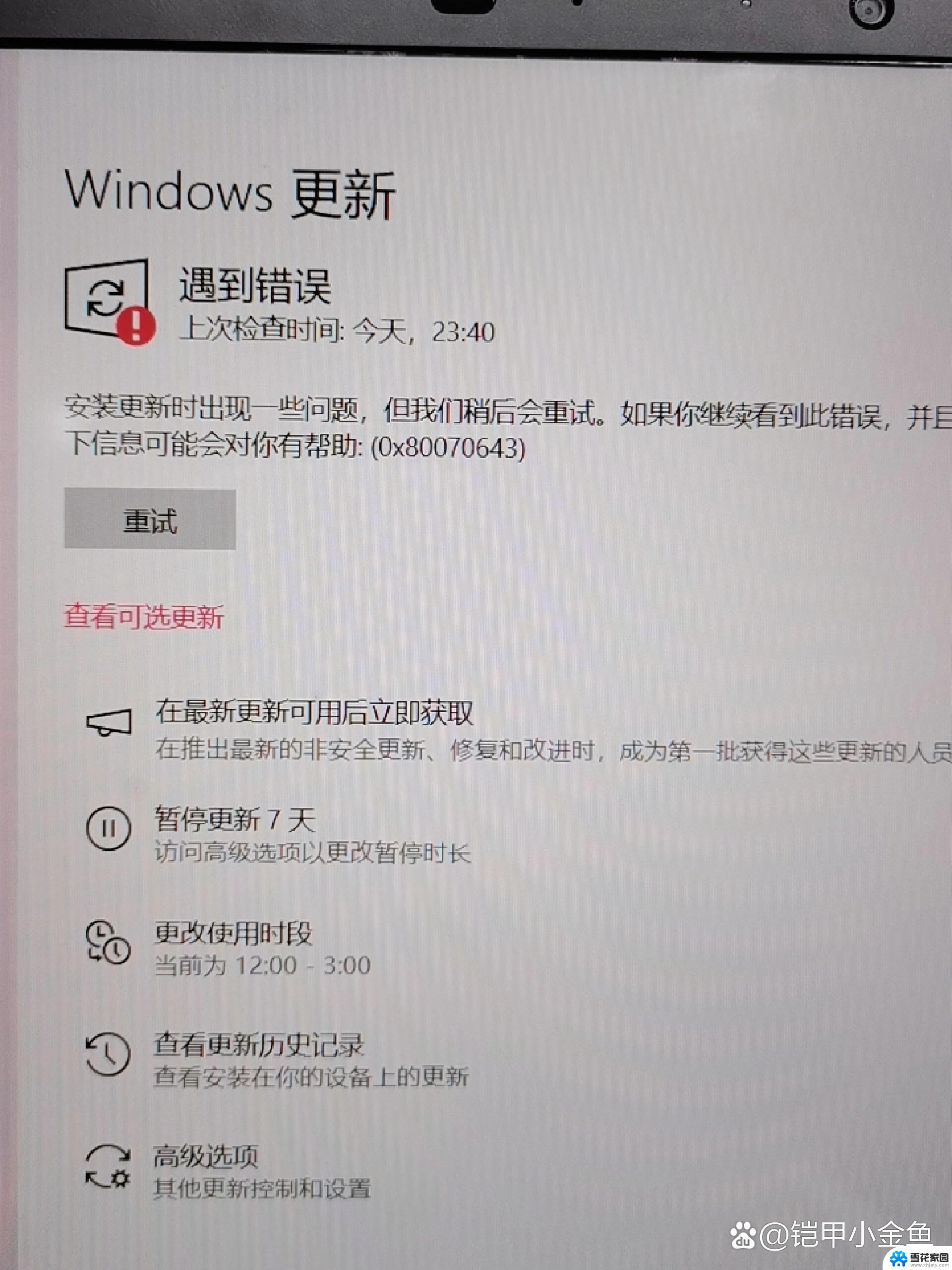
微软商店提示我们这边出错了的解决办法:
第一步,首先打开C:\Windows\System32\drivers\etc\hosts目录;
第二步,鼠标右键。选择属性 > 安全 > 编辑,选择你的用户名,然后把完全控制打勾,然后一直点确定;
第三步,把hosts文件复制到桌面,然后用记事本打开;
第四步,文档最后加上124.108.22.138 licensing.mp.microsoft.com
然后保存,复制并粘贴替换原hosts文件;
最后以管理员身份打开命令提示符(直接在左下角搜索);
第五步,最后命令提示符里输入ipconfig /flushdns回车即可,或者直接重启,问题就解决了,你就可以在微软商店下载东西了。
以上就是win11应用商店提示 我们这边出了错的全部内容,还有不清楚的用户就可以参考一下小编的步骤进行操作,希望能够对大家有所帮助。